| 30/07/2012 |
Một người sử dụng iPhone với kinh nghiệm nhiều năm chưa chắc đã có thể vọc hết sức mạnh bên trong sản phẩm này, đặc biệt là các phím tắt như là bí kíp trong quá trình sử dụng.
Biết đến một vài phím tắt tiện dụng thực sự có ích giúp bạn có thể tiết kiệm thời gian khi phải thực hiện rất nhiều bước rắc rối. Chẳng hạn như bạn không phải rắc rối thực hiện nhiều thao tác trên iPhone để mở ứng dụng quản lý bài hát đang nghe mà đơn giản chỉ là nhấn đúp nút Home và chương trình kiểm soát nhạc sẽ tự động hiện lên trên màn hình đã khóa mà không cần mở khóa điện thoại. Có rất nhiều phím tắt hữu ích cho iPhone chờ bạn chinh phục, bài viết sau sẽ giúp bạn biết được một vài phím tắt có thể có ích đối với việc sử dụng iPhone của bạn.
Quản lý cuộc gọi đến
Với iPhone, có lẽ bạn nên biết rằng cách ấn thanh kiểm soát volume trong khi điện thoại đang đổ chuông sẽ giúp điện thoại của bạn được im lặng nhưng vẫn tiếp tục đổ chuông bên phía người gọi.Cho dù điện thoại bạn đang rung hoặc phát âm thanh lớn thì nó sẽ trở nên hoàn toàn im lặng.
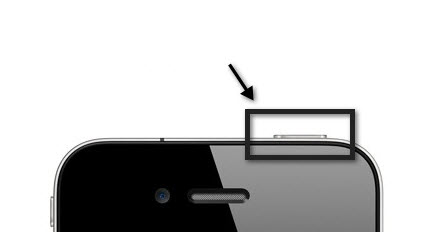
Cho dù điện thoại bạn đang rung hoặc phát âm thanh lớn thì nó sẽ trở nên hoàn toàn im lặng.
Ngoài ra, nhấn nút On/Off ở trên cùng của điện thoại sẽ giúp gửi các cuộc gọi vào thư thoại, vì vậy bạn sẽ không phải bị làm phiền với những cuộc gọi không muốn nhận nữa.
Di chuyển lên trên cùng của trang
Đây là một tính năng hữu ích giúp bạn có thể nhanh chóng chuyển đến trang trên cùng của cửa sổ hiển thị trên màn hình iPhone. Bởi lẽ màn hình iPhone với kích thước 3,5 inch có thể nói là quá nhỏ khiến bạn rất hay phải di chuyển xuống rất nhiều khi xem một trang web, đọc email hoặc gửi một tin nhắn văn bản. Trong Safari, khi muốn vào một địa chỉ URL nào đó bạn phải gõ thanh địa chỉ ở trên đầu của màn hình. Trong Messages, bạn có thể nhanh chóng gọi điện thoại hoặc gửi emal cho một người nào đó bằng cách lên phần trên cùng của cửa sổ làm việc.
Để nhanh chóng lên được phần trên cùng của màn hình hiển thị trên iPhone bạn chỉ cần gõ trên thanh trạng thái ở trên đầu là iPhone có thể đáp ứng ý muốn của bạn, tiết kiệm rất nhiều hoạt động swiping màn hình.
Ẩn bàn phím
Đôi khi bàn phím gây phiền nhiều với bạn trong ứng dụng Messages do không có nút có chức năng ẩn bàn phím đi. Thay vào đó, nếu đang ở chế độ máy nằm ngang và muốn ẩn bàn phím để đọc được hết một dòng tin nhắn của cuộc trò chuyện bằng tin nhắn bạn chỉ cần nhấp và swipe hướng xuống ngay trong hộp thoại mà bạn đang gõ là xong.
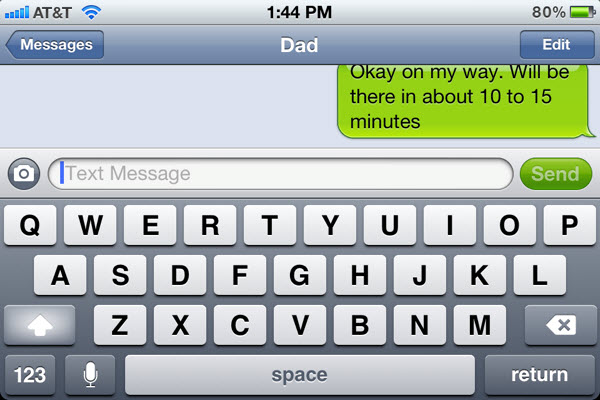
Đôi khi bàn phím gây phiền nhiều với bạn trong ứng dụng Messages
Xử lý đa nhiệm
Tất nhiên xử lý đa nhiệm là một tính năng rất hấp dẫn có trên iPhone nhưng không phải ai cũng có thể biết được cách khai thác tính năng này trên thiết bị. Chỉ cấp nhấp đúp vào nút Home trong khi đang ở trong bất kỳ ứng dụng nào, thanh đa nhiệm sẽ xuất hiện ngay ở phía dưới. Sau đó bạn có thể di chuyển sang một ứng dụng khác bằng cách nhấn vào nút. Rất hữu ích hơn là việc cứ phải tháo khỏi ứng dụng sau đó tìm kiếm các ứng dụng khác để mở nó ra.
Thực hiện quay số lại
Có một mẹo nhỏ thực sự hữu hiệu mà nhiều người chưa chắc đã biết khi người viết bài tình cờ phát hiện khi sử dụng điện thoại. Một tính năng trên iPhone giống như hoạt động quay số lại cho người dùng. Về cơ bạn, khi bạn truy cập vào ứng dụng điện thoại và gõ vào bàn phím và sau đó nhấn nút Call, nó sẽ tự động tải lên số điện thoại cuối cùng mà bạn đã gọi trước đây. Sau đó chỉ cần nhấn nút Call một lần nữa nó sẽ tiến hành thực hiện cuộc gọi đến số điện thoại đó.
Zoom vào Position
Tùy chọn zoom có trên iPhone khi đánh máy sẽ rất hữu ích khi bạn muốn xem sửa một nội dung đã gõ nhưng khi di chuyển đến các vị trí rất khó khăn do ngón tay có thể quá lớn. Trong quá trình gõ văn bản, bạn chỉ cần nhấn và giữ ngón tay của mình trên văn bản, sau đó kính lúp sẽ được bật lên. Trượt ngón tay của bạn sang bên trái hoặc bên phải bạn có thể di chuyển đến một ký tự bên trái hoặc bên phải tại một thời điểm. Điều này sẽ làm cho việc chỉnh sửa văn bản dễ dàng hơn rất trăm lần.
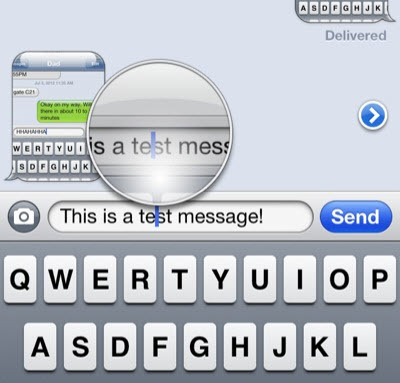
Điều này sẽ làm cho việc chỉnh sửa văn bản dễ dàng hơn rất trăm lần.
Sử dụng Caps Lock
Đôi khi bạn cần gõ một nội dung toàn tiếng viết hoa, thay vì cứ phải nhấn phím Shift cho mỗi lần gõ phím thì bạn có thể nhấp đúp vào phím Shift, nó sẽ chuyển sang màu xanh lá và trắng, khi đó chế độ Caps Lock luôn được kích hoạt để bạn sử dụng gõ chữ cái.
Khai thác biểu tượng cảm xúc
Đôi khi bạn muốn gõ biểu tượng cảm xúc trong quá trình viết tin nhắn thì có thể tận dụng kho biểu tượng Emoji mà Apple trang bị dành cho iPhone. Đây là một tính năng được tích hợp bên trong phần thiết lập và không được kích hoạt mặc định khiến nhiều người có thể không chú ý. Để truy cập vào kho biểu tượng cảm xúc, bạn vào Settings > General > Keyboard > International Keyboard và chọn bổ sung thêm Emoji. Bây giờ khi đánh máy, bấm vào biểu tượng quả địa cầu nhỏ bạn sẽ nhận được toàn bộ các biểu tượng cảm xúc tuyệt vời mà iPhone cung cấp.
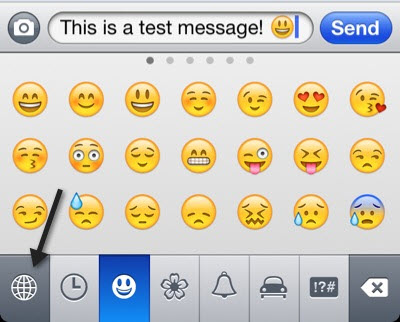
Kho biểu tượng Emoji mà Apple trang bị dành cho iPhone
Mở ứng dụng Camera từ màn hình khóa
Một trong những tính năng mới nhất và được người dùng sử dụng nhiều nhất trên iPhone chính là khả năng mở ứng dụng Camera từ màn hình khóa. Tất cả những gì mà bạn cần phải làm chính là trượt ngón tay từ màn hình khóa đến biểu tượng máy ảnh để truy cập trực tiếp vào ứng dụng Camera. Điều này đã tiết kiệm cho bạn rất nhiều thời gian để có thể chụp lại những khoảnh khắc tuyệt vời mà không mất nhiều thao tác mở khóa điện thoại, tìm ứng dụng camera trên màn hình ứng dụng.
Ẩn nội dung tin nhắn văn bản
Mặc dù bạn không thể che giấu được các nội dung tin nhắn văn bản nhưng ít nhất là có thể ẩn các tin nhắn thực tế để một người nào đó không thể đọc được. Để làm được điều này, bạn chỉ cần tắt tính năng Message Previews bằng cách vào Settings > Notifications > Messages và sau đó chuyển Show Preview sang chế độ Off .
Theo XHTT